编者按:有时一上午的心血在键盘上敲完,匆忙收尾时手一滑,按下了 Shift+Delete,Word 文档从桌面或文件夹里彻底消失。打开回收站一看空空如也,心里凉了半截。本文以行业专家视角解释为何 Shift 删除会导致文件看似“永久消失”,并按步骤给出切实可行的恢复与预防策略,帮助尽可能把丢失的 Word 文档找回来,同时讲清常见误区,便于普通用户快速判断与处理。
很多人误以为 Shift 删除只是把文件从回收站跳过了一步,实际上在大多数 Windows 文件系统中,按 Shift+Delete 会直接移除目录项并释放所占用的磁盘空间。被释放的空间会被标记为可用,文件的实际内容短期内仍可能残留在磁盘上,直到新数据覆盖为止。这就是为什么在误删后及时停止写入、避免进行系统更新或安装软件非常重要的原因。了解这些底层逻辑有助于采取正确步骤,避免操作导致数据不可恢复。
造成恢复难度增加的常见原因包括:一是持续写入操作(例如复制大文件、系统自动更新或安装程序)会覆盖已释放空间;二是使用某些清理工具或磁盘优化程序会主动清除已删除文件的残留;三是使用固态硬盘(SSD)并启用了 TRIM 功能时,删除操作很快被物理擦除,恢复难度显著增加。对于使用 OneDrive、Google Drive、Dropbox 等云同步的文件,误删后可能在云端保留历史版本或回收站,需要同时检查云端回收记录与本地回收站。
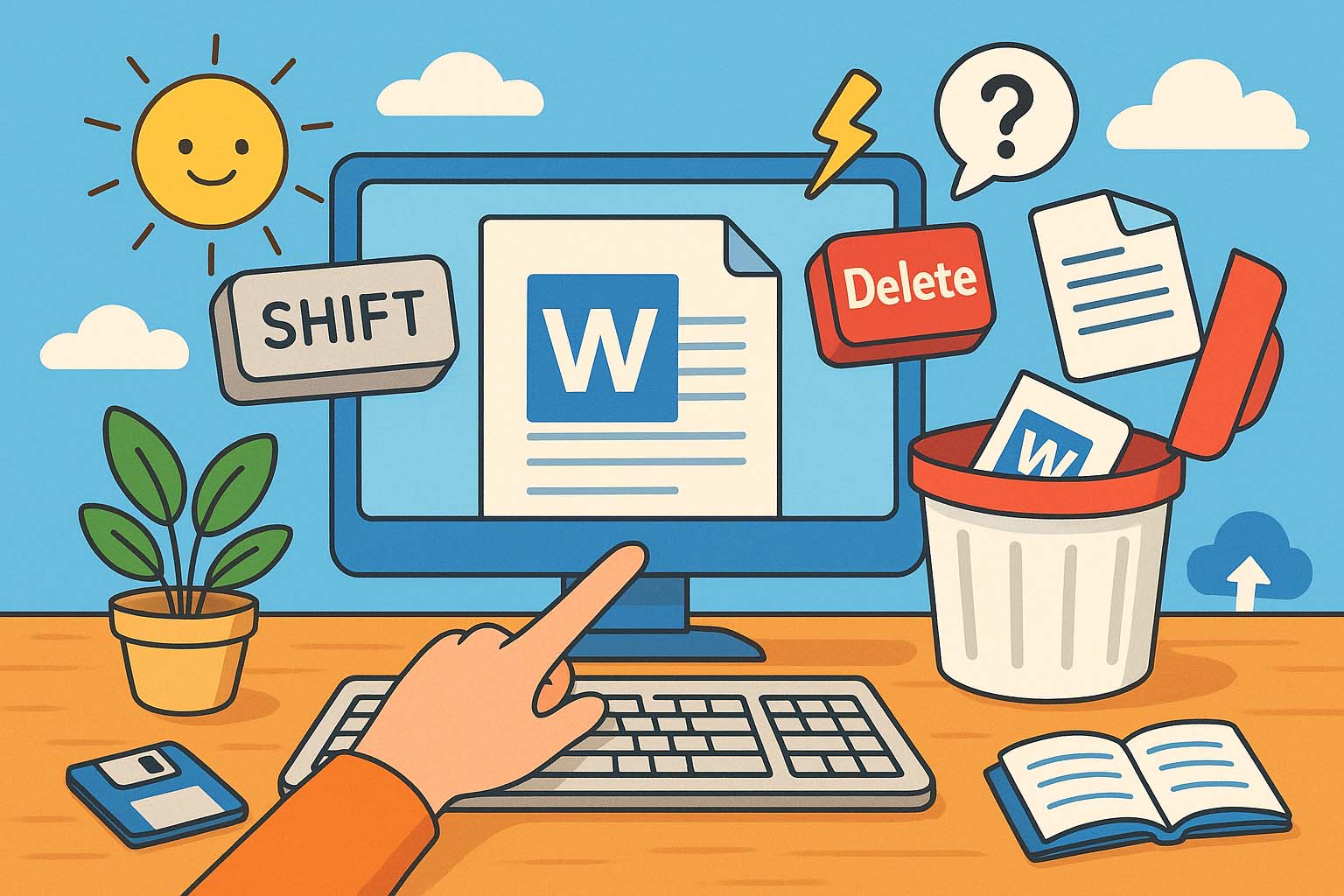
下面给出按优先级排序的实用方法与注意事项,便于在误删后快速采取行动:
1. 立即停止对存储设备的写入。删除操作发生后,越早停止任何写盘行为,越大概率保留可恢复的数据。避免创建新文件、下载、安装软件或运行大型程序。
2. 检查回收站与云端回收记录。某些同步工具会将本地删除同步到云端并在云端保留历史版本或回收站条目,先在 OneDrive/Google Drive/Dropbox 的网页端查找是否存在可恢复的版本。
3. 使用专业数据恢复软件进行扫描。选择信誉良好的恢复工具(例如市场上主流厂商产品),对误删磁盘做“只读”扫描,千万不要在目标分区上安装恢复软件——应该在另一台机器或通过外接硬盘运行恢复程序并将恢复结果保存到不同分区。
4. 对于 SSD 用户,若启用了 TRIM,则恢复成功率较低。TRIM 会在删除后尽快清除数据,短时间内仍可尝试专业级取证工具或联系数据恢复公司,但成本较高且无法保证成功。
5. 考虑使用系统自带或 Office 的恢复功能。Word 的自动恢复与版本历史在某些情况下能找回未保存或被覆盖的文档,路径通常在 Word 的“文件—信息—版本”或文档恢复窗格中查找。
6. 如果磁盘出现物理故障或逻辑损坏,应立即停止操作并联系专业数据恢复服务。自行拆盘或频繁通电可能进一步损伤磁头或控制器,降低恢复成功率。
7. 养成良好备份习惯:启用系统级备份(如 Windows 备份、文件历史记录)、使用云同步并打开版本控制、定期将重要文档备份到外部硬盘或 NAS。备份策略建议遵循 3-2-1 原则:三份数据,两种介质,一份离线或异地存储。
8. 小心误导性处理:不要使用“安全删除”或磁盘清理工具在误删后扫描目标盘,也不要随意格式化盘符以免覆盖残留数据。若不确定操作后果,先拍照记录界面并寻求专业帮助。
9. 对企业与团队用户,建议启用集中化版本管理与权限控制,避免关键文档在工作流中被误删。同时配置审计与回滚机制,以便在多人协作场景下快速恢复历史版本。
结语:Shift 删除的 Word 文档并非在所有情况下都永久不可恢复。关键在于误删后采取正确的第一时间措施:立即停止写入、优先检查回收站与云端历史、使用只读方式运行信誉良好的恢复工具,复杂或物理损坏则寻求专业恢复服务。同时,建立可靠的备份与版本管理策略,才是防止类似事件再次发生的根本之道。总体来说,Shift 删除后恢复的可能性与所采取的应对速度、存储类型(HDD/SSD)、是否有后续写入以及是否使用云同步等因素密切相关。掌握这些要点,可在关键时刻显著提高 Word 文档恢复成功率。
参考文章:Word文档删除恢复
上一篇: 回收站清空后Word文档还能找回吗?
下一篇: Word文件永久删除还能恢复吗?